Como sair do Gmail
Armazenamos informações valiosas em nosso e-mail do Google, portanto, nada mais recomendado do que saber como sair do Gmail ao término de nossas atividades no serviço.
Isso evitará que a sessão continue ativa no dispositivo e outros usuários não autorizados tenham acesso à sua conta, lhe gerando sérios problemas ou até mesmo a perda de informações, além de garantir que nenhuma mensagem sigilosa ou extremamente importante esteja nas mãos de uma pessoa desconhecida.
Desta maneira, é importante levar à sério e saber como sair do Gmail sempre que concluir o acesso. Ainda, é fundamental ressaltar que um acesso desautorizado permite ao usuário excluir todos os seus e-mails de sua conta Gmail, ou seja, ele terá total liberdade para efetuar um procedimento de alto privilégio.
Para evitar esse tipo de problema, preparamos esse tutorial passo a passo, sobre como sair do Gmail pelo computador, encerrando a sessão remotamente, como corrigir quando o botão não aparece e recomendando dicas para evitar que sua conta fique aberta em algum dispositivo.
Sair do Gmail pelo PC
Passo 1 - Se você está conectado ao Gmail pelo computador (Acessando pelo navegador: Chrome, Mozilla, Firefox, Edge, Opera...), para desconectar sua conta, clique à direita canto superior no círculo com sua foto e, em seguida, botão Sair.
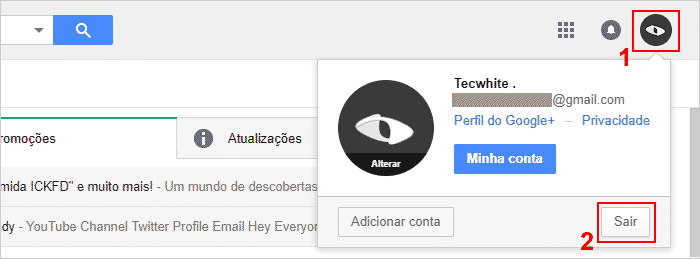
Depois de realizar esse procedimento, a conta será deslogada e voltará a página de login do Gmail.
Deslogar o Gmail de outros computadores remotamente
Se você esqueceu ou não sabe se saiu de sua conta Gmail ao acessar um outro computador em algum local, é possível desconectar o Gmail remotamente de todos os outros PCs.
Passo 1 - Para sair do Gmail de todas as sessões ativas em outros computadores, acesse a sua conta Gmail a partir de qualquer PC ou notebook que tenha disponível.
Na caixa de entrada do Gmail, role a página até o final e, à direita inferior, clique no link Detalhes (Este nome aparece bem pequeno).
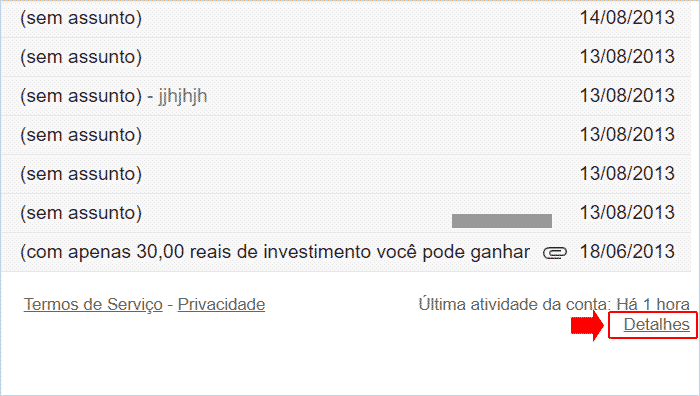
Passo 2 - Uma janela com as atividades da conta será aberta, clique no botão Sair de todas as outras sessões na web.
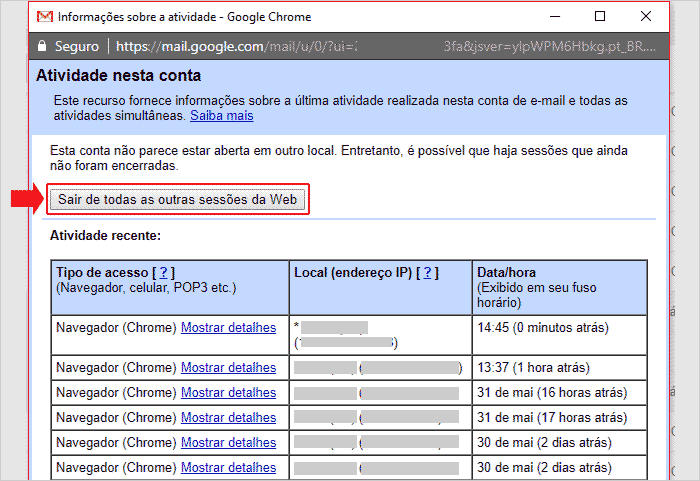
A Conta será desconectada de todas as sessões web do Gmail que estiverem abertas. Isso significa que esse procedimento só funciona para contas acessadas pelo navegador.
Importante:
Esse método não vai desconectar contas adicionadas em celulares ou outros dispositivos. Para esse caso, recomendamos que altera a senha de sua conta imediatamente, o que ocasionará no interrompimento da sincronização com o aparelho.
Para trocar a senha, siga as instruções desse outro tutorial:
Sair do Gmail para acessar outra conta
O Gmail oferece aos usuários o recurso de login múltiplo, ou seja, não é necessário sair de uma conta para acessar outra no mesmo computador. Temos um outro tutorial que explica passo a passo, como acessar múltiplas contas:
Botão Sair não aparece no Gmail
Em algumas situações podem ocorrer erros e o botão Sair não aparecer ao clicar em sua foto à direita. Para situações como essa, sugerimos que faça o limpeza de cache/cookies do seu navegador.
Se há dúvidas de como realizar, veja os tutoriais abaixo para os principais navegadores:
- Limpar cache/cookie no Firefox
- Limpar cache/cookies no Chrome
- Limpar cache/cookie no Microsoft Edge
- Limpar cache/cookie no Opera
- Limpar cache/cookie no Safari
Após limpar o cache/cookie do navegador, feche e abra novamente. Posteriormente, acesse sua conta Gmail e verifique se a opção voltou à aparecer.
Caso mesmo após esse procedimento a opção sair ainda não esteja aparecendo, faça as seguinte verificações:
Atualize o navegador
Verifique se o navegador está atualizado com a versão mais recente.
Versões obsoletas de browsers podem alterar o comportamento de elementos da página, impedindo a sua visualização;
Extensões
Existem alguns cuidados que podem ser seguidos e evitar que sua conta fique logada (Com a sessão aberta) em algum computador:
Isso vai impedir que os dados de login fiquem gravados após fechá-lo. É Importante informar que não há garantia 100%, mas o comportamento padrão dessas janelas é não salvar informações do usuário.
Chrome:
Microsoft Edge:
Sempre que for fazer login em computadores não pessoais, lembre-se de na tela de login deixar desmarcada essa opção, que já vem ativa por padrão.
Nas Janelas anônimas/privativas, ao fechar o navegador os dados não são salvos, mesmo que essa função tenha sido deixada marcada na tela de autenticação.
No entanto, o problema está se você fazer isso nas janelas comuns do navegador. Se isso ocorrer, lembre-se de efetuar a limpeza de cache/cookie.
O Seu uso evitará que um usuário mesmo com a senha de sua conta não consiga acessa-lá, somente após inserir na sequência um código de 6 dígitos, enviado para seu celular ou confirmado por ele.
É Muito comum usuários reclamarem que o serviço "não é seguro" por eles terem problemas com a segurança de suas contas, no entanto, esse cuidado deve ser permanente realizado pelo usuário.
O Elo mais fraco da segurança da informação somos nós, que pecamos em situações muito simples, deixando brecha para pessoas mal-intencionadas e que poderiam ser evitadas.
É Muito comum que extensões adicionadas ao navegador altere a exibição de elementos ou bloqueie conteúdos de forma inesperada, após uma atualização.
Portanto, acesse através do modo anônimo do navegador ou pelo modo de segurança para se certificar que não há nenhum problema com elas, ou desative-as e teste;
Teste outro navegador
Acesse a conta Gmail por meio de outro navegador que estiver disponível no computador e verifique se ocorre o mesmo problema.
Se o comportamento inesperado não ocorrer, o defeito está no navegador, verifique e corrija;
Instabilidade no Gmail
É Raro mas acontece! Se as outras soluções não funcionarem, o serviço Gmail pode está com alguma instabilidade.
Portanto, você pode acessar esta página aqui e na seção Gmail, observar se há alguma bolinha rosa ou laranja, que indica falha temporária ou interrupção no serviço;
Previna-se: Cuidados com a sua conta
Existem alguns cuidados que podem ser seguidos e evitar que sua conta fique logada (Com a sessão aberta) em algum computador:
1. Janelas anônimas ou privativas
Ao acessar sua conta Gmail em computadores públicos ou que não seja pessoal, conecte-se em seu Gmail através de Janelas anônimas/Privativas, ou por meio do modo de segurança do navegador.Isso vai impedir que os dados de login fiquem gravados após fechá-lo. É Importante informar que não há garantia 100%, mas o comportamento padrão dessas janelas é não salvar informações do usuário.
Como acessar o modo anônimo ou privativo nos principais navegadores?
Chrome:
1. Pressione as teclas CTRL + SHIFT + N;
2. Ou, clique à direita canto superior nos três pontinhos e selecione a opção "Nova janela Anônima";
Microsoft Edge:
1. Pressione as teclas CTRL + SHIFT + P;
2. Ou, clique à direita canto superior nos três pontinhos e selecione a opção "Nova janela Inprivate";
2. Desmarque a opção "continuar conectado"
É uma opção que facilita o acesso e permite que sua conta fique conectada, mas ao mesmo tempo ela pode lhe causar dores de cabeça.Sempre que for fazer login em computadores não pessoais, lembre-se de na tela de login deixar desmarcada essa opção, que já vem ativa por padrão.
Nas Janelas anônimas/privativas, ao fechar o navegador os dados não são salvos, mesmo que essa função tenha sido deixada marcada na tela de autenticação.
No entanto, o problema está se você fazer isso nas janelas comuns do navegador. Se isso ocorrer, lembre-se de efetuar a limpeza de cache/cookie.
5. Ative a verificação em duas etapas (Dois fatores)
Presente nas maioria dos serviços, a verificação em duas etapas pode inibir e evitar que problemas maiores aconteça.O Seu uso evitará que um usuário mesmo com a senha de sua conta não consiga acessa-lá, somente após inserir na sequência um código de 6 dígitos, enviado para seu celular ou confirmado por ele.
4. Crie o hábito de finalizar o serviço após realizar suas atividades
Crie um hábito de sair de suas contas não só Gmail como de outros serviços, sempre que terminar suas tarefas.É Muito comum usuários reclamarem que o serviço "não é seguro" por eles terem problemas com a segurança de suas contas, no entanto, esse cuidado deve ser permanente realizado pelo usuário.
O Elo mais fraco da segurança da informação somos nós, que pecamos em situações muito simples, deixando brecha para pessoas mal-intencionadas e que poderiam ser evitadas.

Nenhum comentário